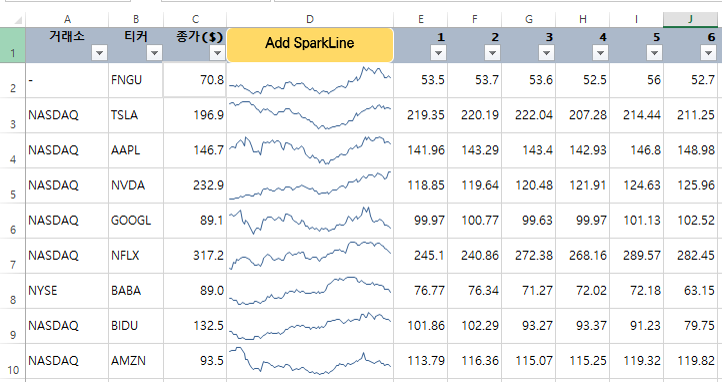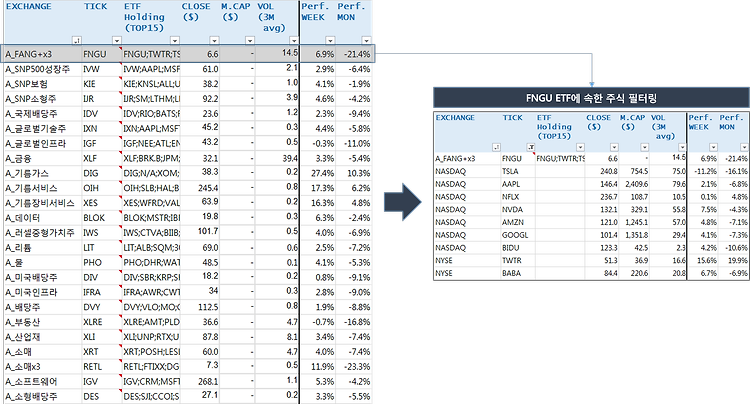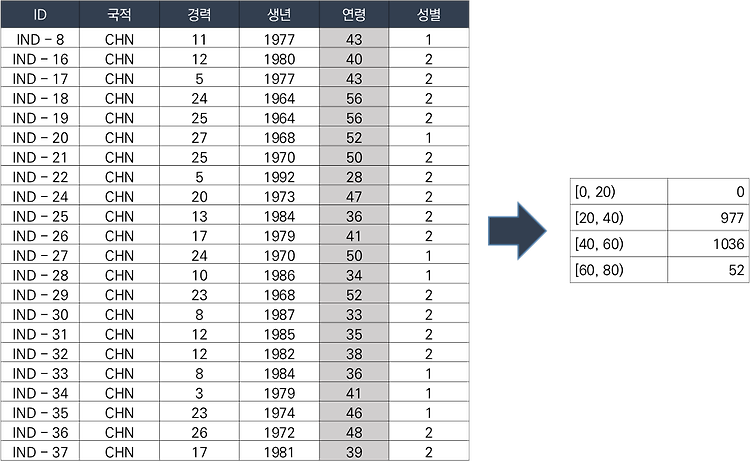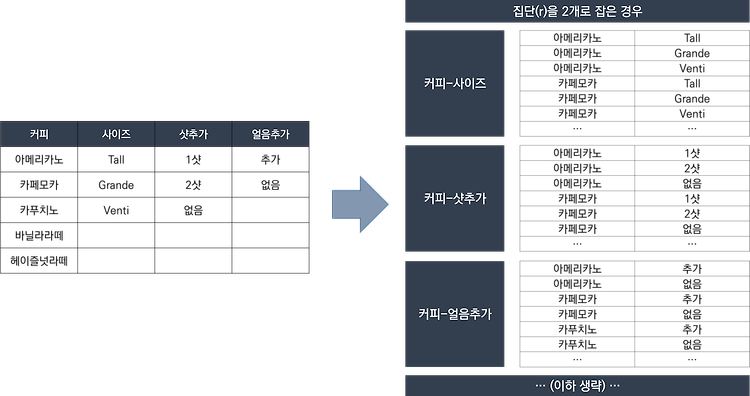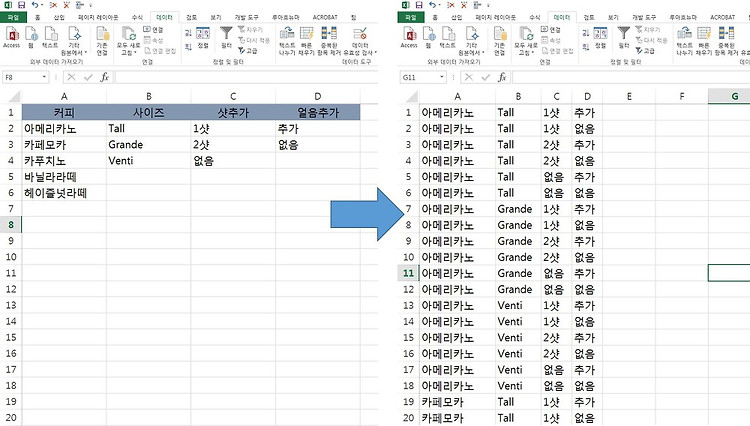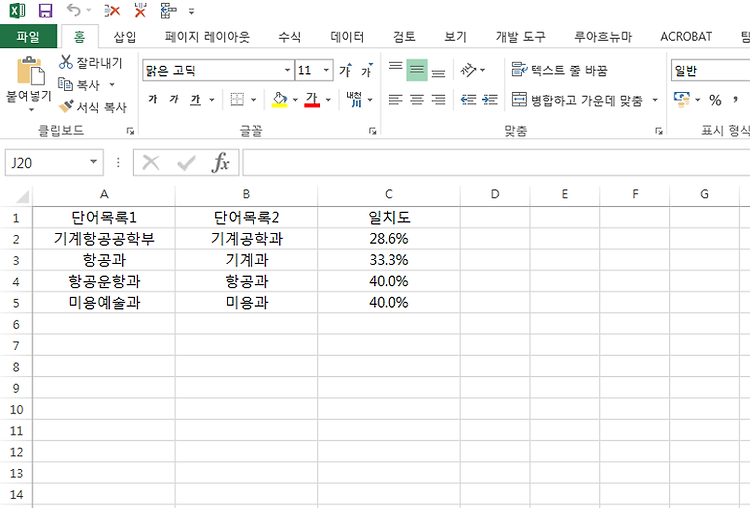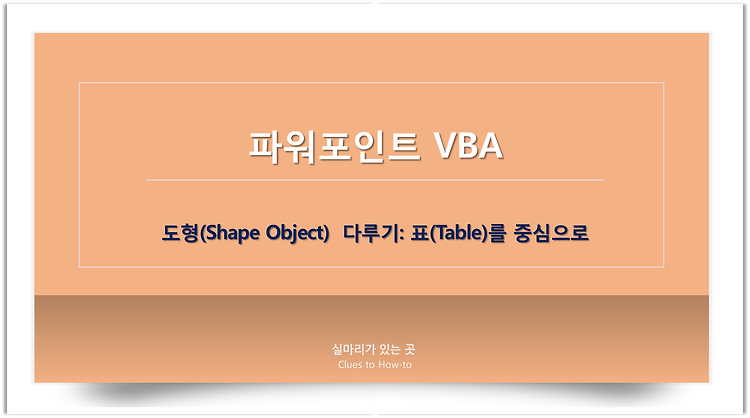지정한 범위에 대해 스파크라인을 자동으로 넣어주는 매크로이다. 그냥 스파크라인 편하게 넣어보려고 만들어봤다. 시간에 따른 추이를 보아야 하는 데이터가 있다면 유용할 것이다. 아래 예시는 최근 90일 간 FNGU ETF와 종속 주식의 흐름을 나타낸 것이다. 확실히 엔비디아(NVDA)의 최근 주가 흐름이 광기 수준이었다는 걸 알 수 있다. 매크로 Output VBA Code Option Explicit Sub sparkline() Dim oSht As Worksheet Dim totalRng As Range '선택영역을 담을 변수 Dim crng As Range '선택영역을 순환할 셀 변수 Set oSht = Sheets(1) '워크시트 초기화 Set totalRng = Selection '선택 영역을 초기..